Vízjel hozzáadása a Word 2013 dokumentumokhoz
A vízjeleket a dokumentumok és képek jogosulatlan használat elleni védelmére használják. Nem csak szöveges vízjelet adhat hozzá, hanem képeket is használhat. Így adhatja hozzá őket a Word 2013 dokumentumokhoz.
Nyissa meg a vízjelölni kívánt dokumentumot, majd kattintson a Tervezés fülre.

Az oldal háttere alatt kattintson a Vízjel opcióra.
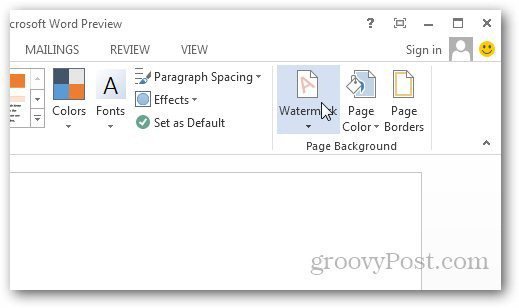
Nyissa meg a vízjel menüt, és megmutatja néhányatalapvető vízjelek és formátumok, például a Bizalmas, a Jogi nyilatkozatok és a Nem másolás. Csak válassza ki azt, amelyet használni szeretne a dokumentumain. Használhat olyan egyedi vízjeleket is, mint a vállalati logó. A Vízjel menüben kattintson az Egyedi vízjelek elemre.
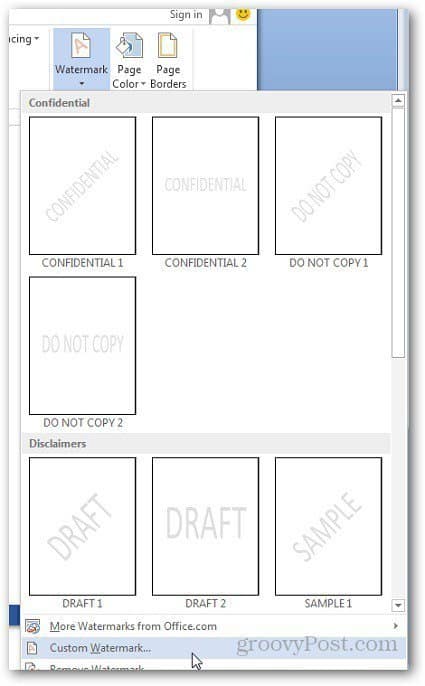
Új ablak nyílik meg, és választhat szöveges vagy kép vízjelet. Szöveg vízjelhez válassza ki a használni kívánt formázási lehetőségeket.
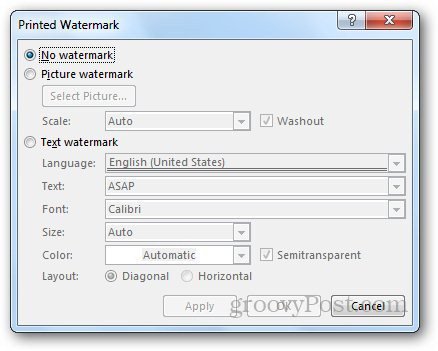
Ha képet vízjelet szeretne használni, csakkeresse meg a használni kívánt kép helyét a számítógépen, majd kattintson az Alkalmaz gombra. Ezenkívül lehetővé teszi az Office.com Clip Art használatát, a SkyDrive eszközét, vagy a Bing képeket.
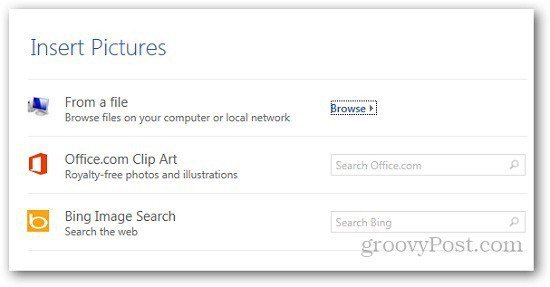
Ha a használni kívánt kép mély színe van, azt javaslom, hogy ellenőrizze a Washout opciót, hogy a háttér elhalványul, és a szöveg könnyebben látható. A vízjel-kép méretét is méretezheti.
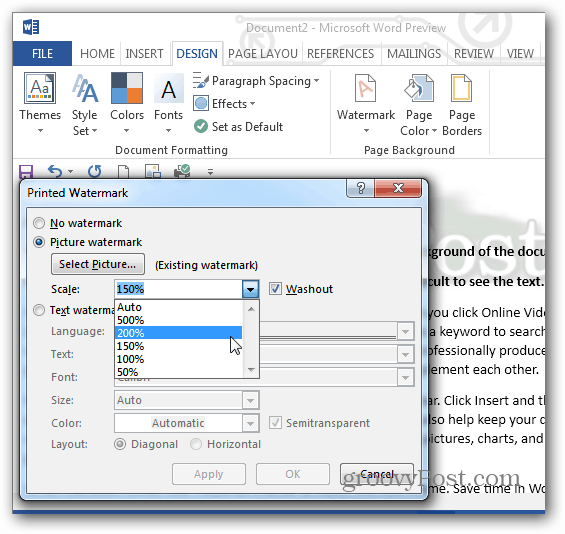
Íme egy példa a groovyPost logóra, mint vízjelre a Word 2013-ban.
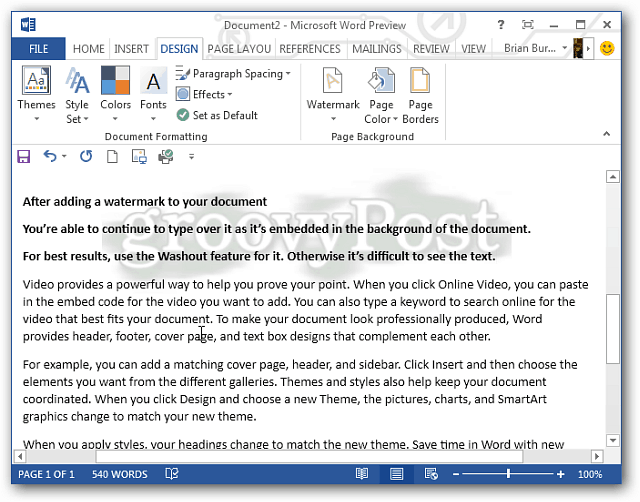
Ez a szolgáltatás a Word 2010 oldallap-elrendezés alatt található. Ha vízjelet szeretne hozzáadni a munkalapokhoz a Microsoft Excel 2013 programban, kövesse az itt közzétett útmutatónkat.
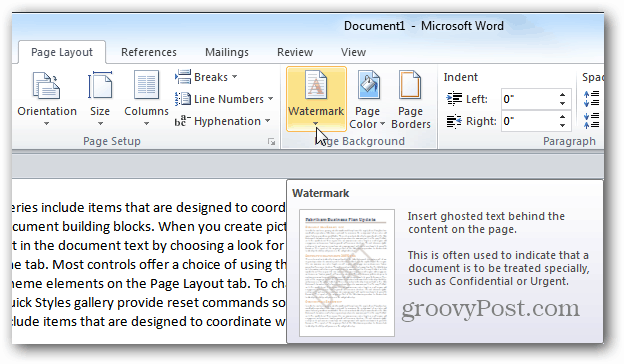










Szólj hozzá